Samsung Galaxy da qo'ng'iroq va bildirishnomaga o'z musiqangizni qanday o'rnatish
Samsung Galaxy smartfon va planshetlarining ko'plab modellarida qo'ng'iroq yoki xabar bildirishnomalarida odatda bir xil ovoz o'rnatilgan.
Agar sizning atrofingizda odamlar ko'p bo'lsa, unda shunga o'xshash ovozni eshitish orqali siz kiruvchi qo'ng'iroqlar yoki xabarlarni tekshirishga qaror qilishingiz mumkin. Yoki aksincha, ovoz sizning qurilmangizdan emas deb qaror qilib, shoshilinch narsani o'tkazib yuborishingiz mumkin. Bunday holatlarning oldini olish uchun siz kiruvchi xabarlar va qo'ng'iroqlar uchun noyob ovozni sozlashingiz mumkin.
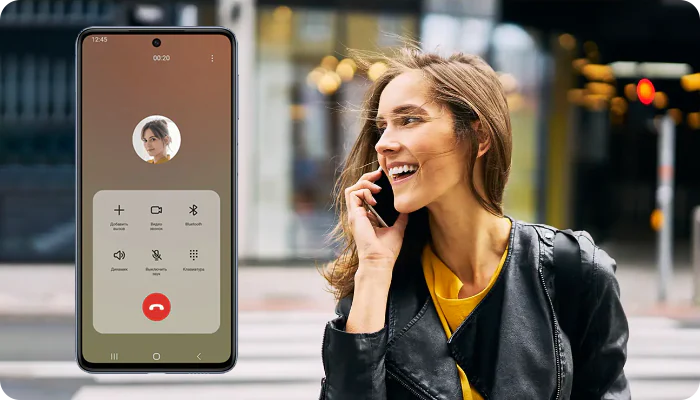
Kiruvchi qo'ng'iroqlarga musiqani qanday o'rnatish
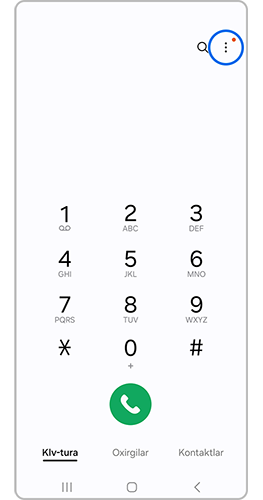
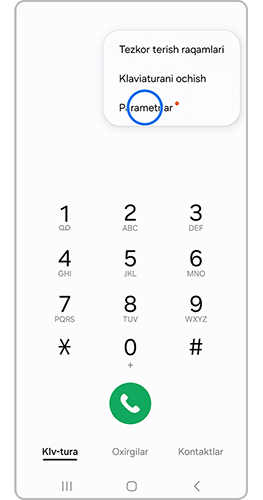
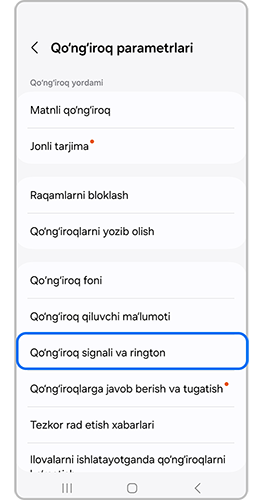
Xuddi shu maydonda siz qo'ng'iroq ringtoni sifatida o'rnatilgan musiqa nomini ko'rsatilgan.
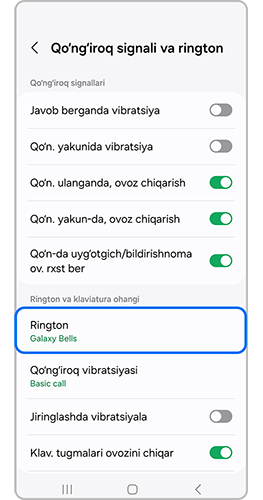
Eslatma:
Agar siz uchinchi tomon fayl menejerini o'rnatgan bo'lsangiz (masalan, Total Commander), smartfon u orqali faylni topishni taklif qiladi. Kerakli musiqani tanlash uchun u qurilmangizdagi papkaga o'ting.
Quyidagi skrinshotdagi kabi musiqalar ro'yxatini ko'rish uchun SecSoundPicker ilovasini tanlang.
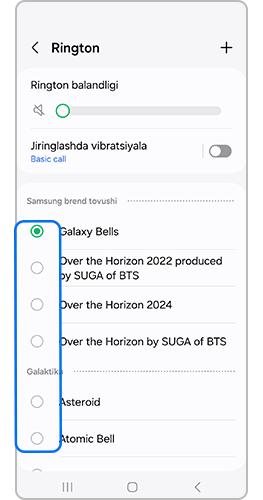
Maxsus musiqani o'rnatish uchun qurilmangizga ba'zi musiqa fayllari yuklab olinishi kerak.
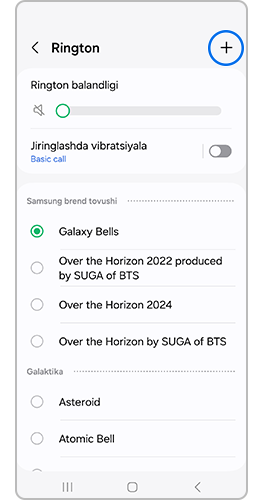
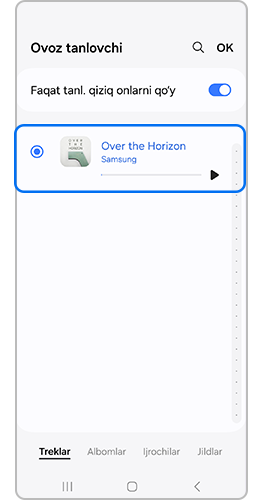
- Agar siz musiqani ijro etishni xohlasangiz — "Tanlangan parchani ijro etish" slayderini o'chirib qo'ying.
- Agar siz musiqani boshidan ijro etmaslikni xohlasangiz — "Tanlangan parchani ijro etish" slayderini yoqing va uning nomi ostida shkala bo'yicha musiqani ijro etish uchun kerakli joyni o'rnating.
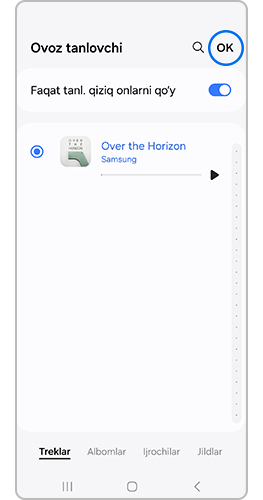
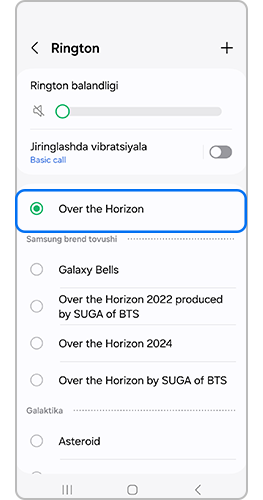
- Agar siz ilgari qo'shilgan musiqalarni o'chirmoqchi bo'lsangiz — trek nomining o'ng tomonidagi "—" (minus) tugmasini bosing.
- Standart musiqalarni ro'yxatdan o'chirib bo'lmaydi.
Yangi SMS xabarnomasida ovozni qanday o'rnatish kerak
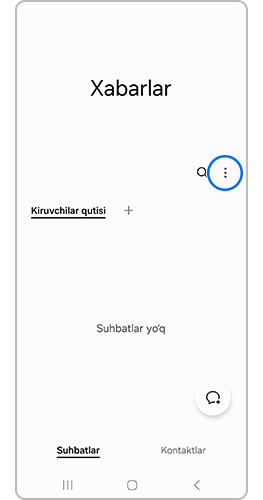
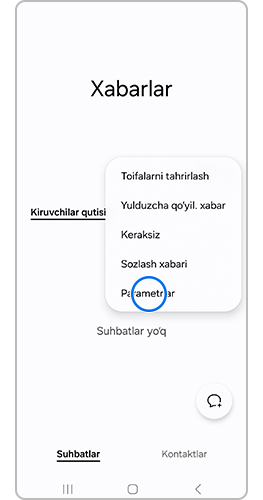
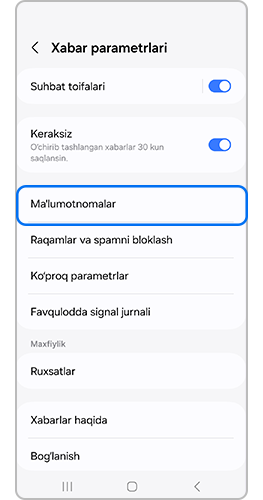
Shu maydona siz yangi xabar haqida bildirishnoma sifatida o'rnatilgan ovoz nomini ko'rsatasiz.
Eslatma:
Agar siz uchinchi tomon fayl menejerini o'rnatgan bo'lsangiz (masalan, Total Commander), smartfon u orqali faylni topishni taklif qiladi. Kerakli musiqani tanlash uchun u qurilmangizdagi papkaga o'ting.
Quyidagi skrinshotdagi kabi tovushlar ro'yxatini ko'rish uchun SecSoundPicker ilovasini tanlang.
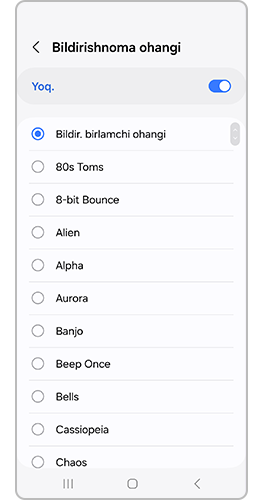
Ilovada bildirishnomaga ovozni qanday o'rnatish kerak
Xuddi shu maydon sizga joriy bildirishnoma ovozining nomini beradi.
Eslatma:
Agar siz uchinchi tomon fayl menejerini o'rnatgan bo'lsangiz (masalan, Total Commander), smartfon u orqali faylni topishni taklif qiladi. Kerakli musiqani tanlash uchun u qurilmangizdagi papkaga o'ting.
Quyidagi skrinshotdagi kabi tovushlar ro'yxatini ko'rish uchun SecSoundPicker ilovasini tanlang.
SMS yoki bildirishnomalar uchun yangi ovoz qanday qo'shiladi
Qo'ng'iroq musiqasidan farqli o'laroq, xabarlar va bildirishnomalar uchun nostandart ovozni ilova sozlamalaridan darhol qo'shib bo'lmaydi. Birinchidan, uni telefon xotirasida Notification (bildirishnomalar) papkasiga nusxalash kerak. Buni har qanday fayl menejerida qilishingiz mumkin. Masalan, "Mening fayllarim" ilovasi orqali.
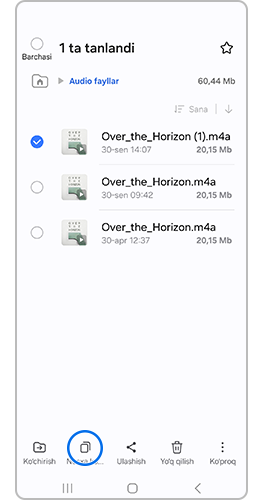
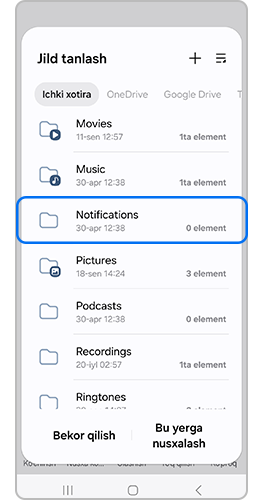
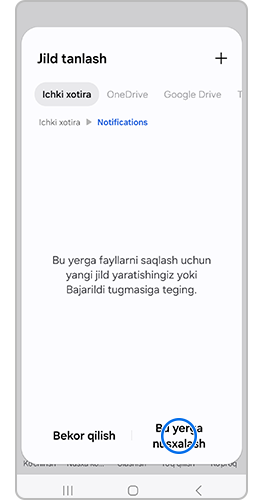
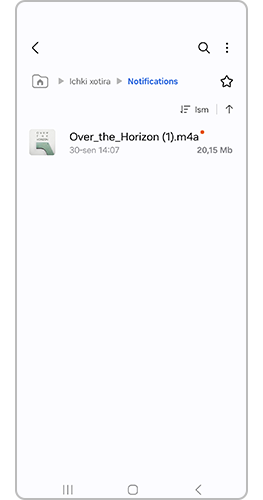
Fikr-mulohazangiz uchun tashakkur!
Barcha savollarga javob bering.